| 目次へ戻る |
|
送り状再印刷
|
| ここでは、送り状の再印刷ができます。 一度出力した送り状をお問合せ番号で指定して、再印刷を行います。 |
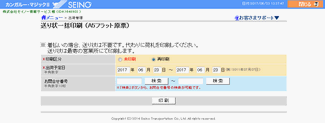 送り状再印刷画面
|
|
||||||||||||
|
項目
|
必須
|
説明
|
| 出荷予定日 (半角数字年4桁、月2桁、日2桁) |
○
|
出荷予定日を入力して下さい。 |
| お問合せ番号 (半角数字10桁以内) |
|
印刷を行いたい送り状のお問合せ番号を範囲指定(開始番号〜終了番号)してください。
終了番号が指定されていない場合は、開始番号に入力された番号以降の印刷済み出荷情報が対象となります。 お問合せ番号が分からない時は、[検索]ボタンを押していただくと出荷情報一覧がサブウィンドウ表示されます。検索後、該当のお問合せ番号の[選択]ボタンを押していただくと、該当のお問合せ番号が入力されます。 |
| ▲トップへ戻る▲ |
|
ボタン名
|
説明
|
| [印刷] | 指定した条件で送り状データを抽出後、データがダウンロードされます。 |
| ▲トップへ戻る▲ |
| 目次へ戻る |